10 parasta pikanäppäintä Windows 10:ssä ja niiden käyttö

Tutustu Windows 10:n 10 suosituimpaan pikanäppäimeen ja siihen, miten voit hyödyntää niitä tehokkaasti töissä, koulussa ja muissa asioissa.
Jos olet tavallinen Calendlyn käyttäjä, hyödyt varmasti maksuintegraatiosta. Voit veloittaa ihmisiä tapaamisestasi etukäteen, mikä vähentää saapumatta jättämisen todennäköisyyttä, ja voit helposti kerätä maksuja useissa valuutoissa luotto- tai pankkikorteilla. Kutsutuilla on käytettävissään joustavat maksuvaihtoehdot. Calendly tarjoaa win-win niille, jotka haluavat vastaanottaa ja tarjota palveluita maksun integrointitoiminnolla.

Lue lisää varaamisesta maksulla Calendlyssa.
Calendlyn maksu varauksen yhteydessä
Jos omistat yrityksen, jossa neuvottelet muiden kanssa tai teet jotain, mikä vie aikaasi, on olemassa muutamia hyviä syitä, miksi tämä integrointi auttaa sinua.
Ensimmäinen on automaation mukavuus. Voit kerätä maksut yhdestä paikasta. Sinun ei tarvitse luoda laskuja tai antaa maksulinkkiä. Eikä sinun tarvitse kohdata sitä vaivaa, että asiakkaita pyydetään toistuvasti maksamaan laskuja, jos he eivät maksa.
Toinen syy on se, että vähennät varmasti saapumatta jättämistä. Ihmiset eivät todennäköisesti haaveile sinua, jos he maksavat ajasta etukäteen. Sinun ei tarvitse käsitellä pahenemista, kun joku tekee varauksen, ei ilmesty paikalle ja tuhlaa aikaasi. Aikasi on loppujen lopuksi rahaa.
Sinulla on myös mielenrauha. Kun tiedät, että maksut ohjataan oikealle tilille, taakka poistuu sinulta. Lisäksi saat vahvistuksen siitä, että kokous on maksettu. Kuitin lähettää sinulle Stripe tai PayPal tiliin linkitetyn maksupalveluntarjoajan mukaan.
Kun joku pyytää muutamaa minuuttia aikaasi, osoita hänet kalenteriisi ja huomaa, että kyseisen ajan varaaminen vaatii maksun.
Kuinka se toimii
Kun olet määrittänyt Calendly- ja Stripe- tai PayPal-integroinnin, lisäät maksu- ja tapahtumatiedot. Kutsuttu saa sähköpostin ja suorittaa maksun tapaamisen järjestämiseksi kanssasi. Sinun on suoritettava kaksi vaihetta, jotta se tapahtuu. Voit seurata näitä ohjeita, käytätpä Androidia, iOS:ää tai PC:tä.
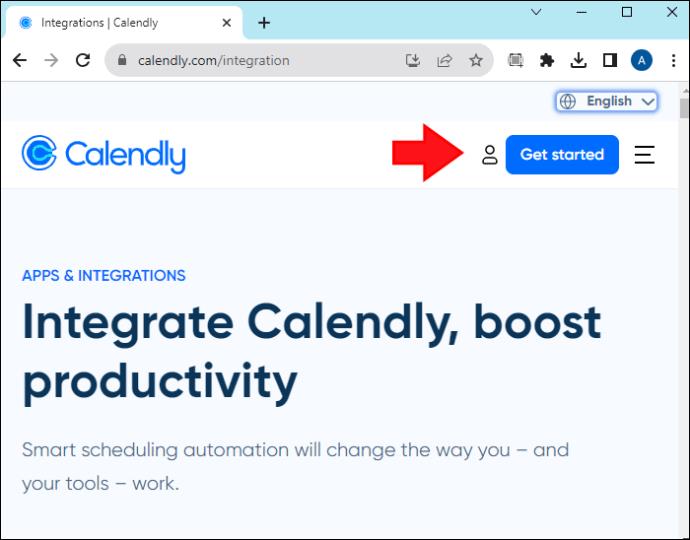
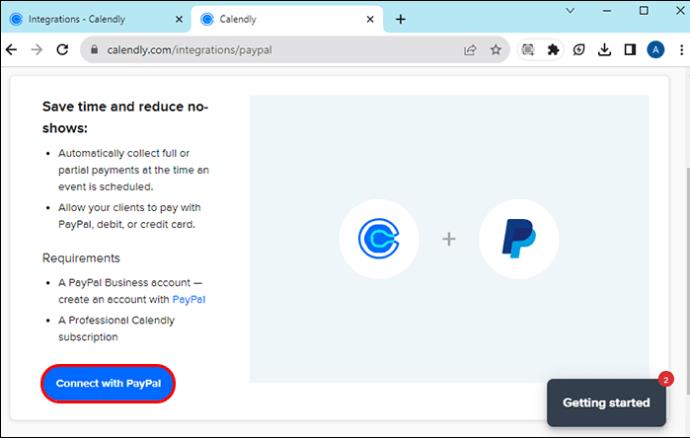
Huomaa, että tilin yhdistäminen oikein edellyttää, että yritys PayPal-tili hyväksyy maksuja.
Varaus maksulla
Nyt olet integroinut tilisi, voit määrittää kokouksen maksun. Voit tehdä sen seuraavasti:
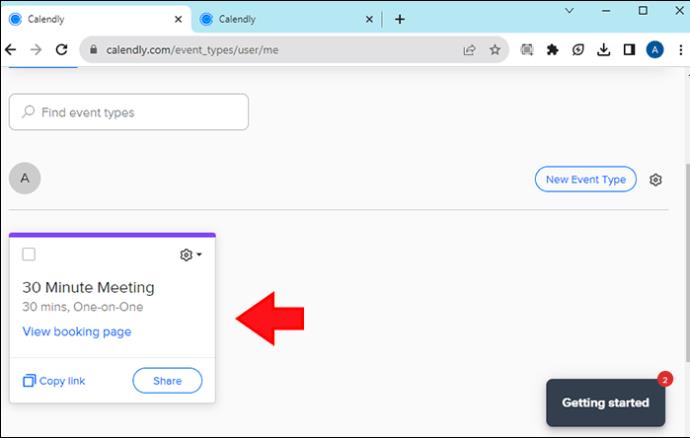
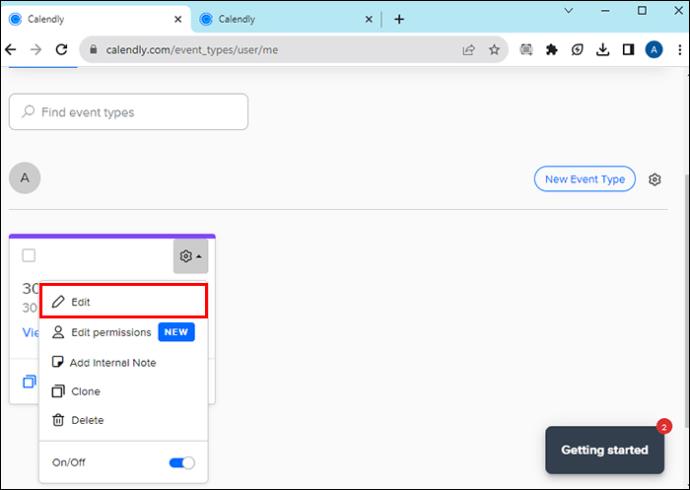
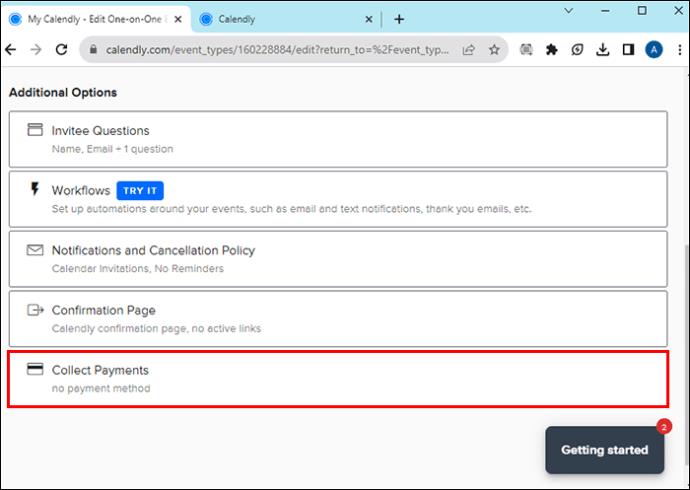
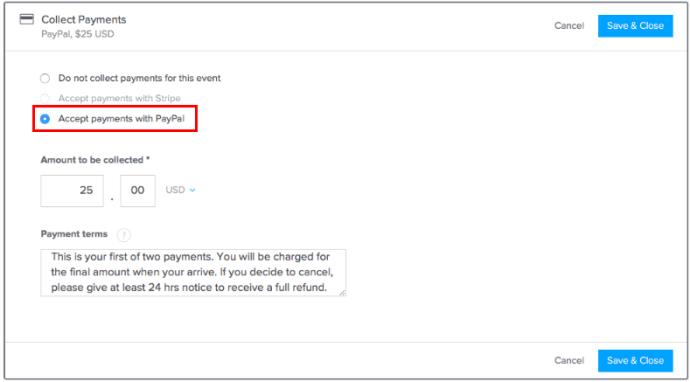
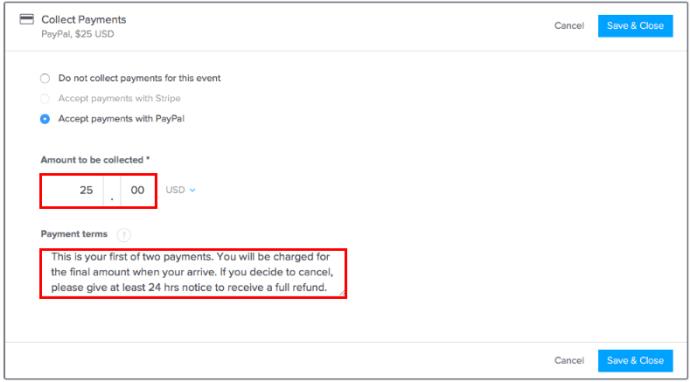
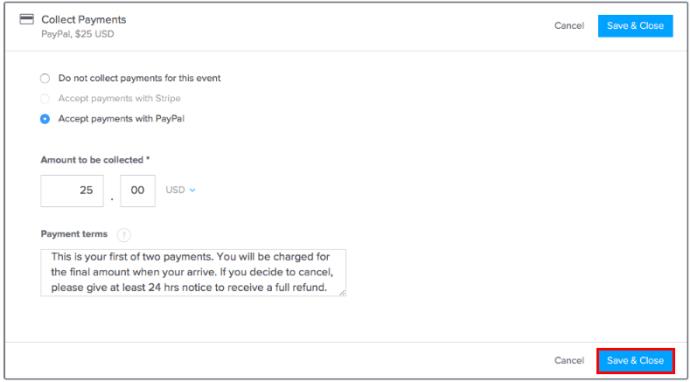
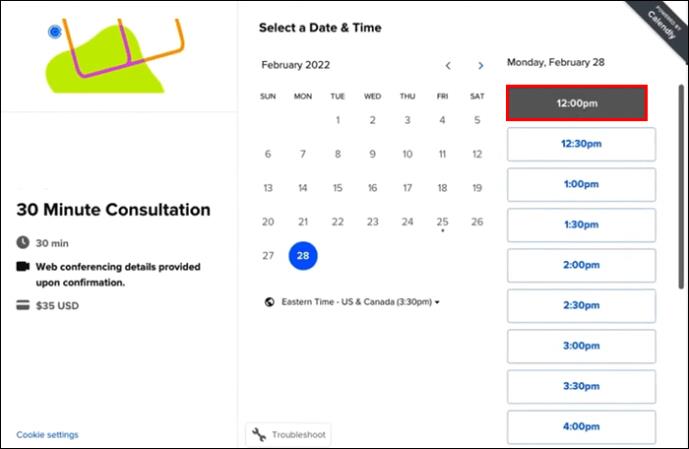
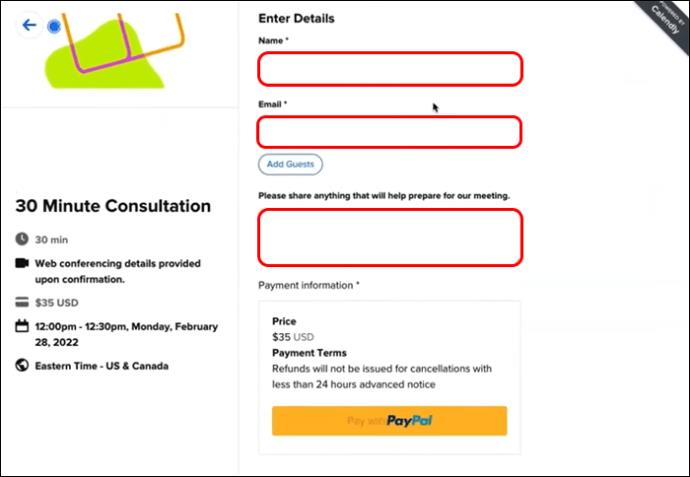
Kutsutun sähköpostiviesti sisältää tiedot tapahtumasta ja antamasi ostotiedot. Heiltä kysytään luotto- tai maksukorttiaan, kun he ovat vahvistaneet tapahtuman ajan. Kun kaikki on valmis, Stripe tai PayPal ohjataan automaattisesti tilillesi.
Ja siinä se. Olet valmis aloittamaan maksujen vastaanottamisen.
UKK
Onko maksuintegraatio saatavilla ilmaiseksi?
Ei, tämä palvelu ei tule ilmaiseksi. Voit periä maksuja kutsutuilta vain, jos sinulla on ammattimainen suunnitelma. Ammattiohjelmassa on muita vaihtoehtoja, mukaan lukien integraatiomahdollisuudet HubSpotin kanssa ja usean käyttäjän toiminnot, kuten ryhmät ja tapahtumaluvat.
Voinko katkaista PayPal-yhteyden Calendlysta sen lisäämisen jälkeen?
Kyllä, voit katkaista yhteyden siirtymällä integraatiosivulle ja valitsemalla PayPal- tai Stripe-vaihtoehdon ja napsauttamalla katkaisemispainiketta. Maksuja hyväksyvät tapahtumatyypit ovat käytettävissä, kun irrotat tilin.
Voinko laittaa alennuskoodin kutsutulle?
Ei, alennuskoodia ei voi laittaa mihinkään, mutta voit "kloonata" tapahtumatyypin, joka on julkinen, ja syöttää sitten toisen tilin luokittelemalla sen "salaiseksi tapahtumaksi". Sitten voit jakaa salaisen tapahtuman ainutlaatuisella alennusvedolla kenelle tahansa kutsutulle, joka saa sen, jotta he pääsevät alennettuun hintaan. Älä huoli, yksityiset tapahtumat eivät näy aloitussivullasi, joten muut voivat nähdä tai valita ne.
Kuka voi käyttää integraatiopalvelua?
Jokainen, joka haluaa ansaita lisätuloja antamalla neuvoja tai tekemällä mitä tahansa aikaa vievää. Se on loppujen lopuksi arvokas resurssi. Tämä on myös erinomainen ratkaisu freelancereille tai tutkijoille, joilla saattaa olla asiantuntemusta erikoisaloilla ja jotka haluavat ansaita rahaa.
Calendly Varaus maksulla
Calendlyn varaus maksumahdollisuudella on loistava tapa veloittaa tapaamisista etukäteen ja säästää aikaa ja rahaa. Tosin prosessi sisältää muutaman vaiheen, mutta Calendly tekee siitä yksinkertaisen: kirjaudu sisään, yhdistä tili, täytä tapahtuma- ja maksutiedot, ja siinä kaikki. Saat vahvistuksen hetkessä, ja kutsuttu voi tarkastella tapahtumaa ja maksutietoja.
Oletko koskaan käyttänyt Calendlyn varausta maksuvaihtoehdolla? Käytitkö tässä artikkelissa olevia vinkkejä ja temppuja sen määrittämiseen? Kerro meille alla olevassa kommenttiosassa.
Tutustu Windows 10:n 10 suosituimpaan pikanäppäimeen ja siihen, miten voit hyödyntää niitä tehokkaasti töissä, koulussa ja muissa asioissa.
Opas BitLockerin käyttöön, Windows 10:n tehokkaaseen salausominaisuuteen. Ota BitLocker käyttöön ja suojaa tiedostosi helposti.
Opas Microsoft Edge -selaushistorian tarkastelemiseen ja poistamiseen Windows 10:ssä. Saat hyödyllisiä vinkkejä ja ohjeita.
Katso, kuinka voit pitää salasanasi Microsoft Edgessä hallinnassa ja estää selainta tallentamasta tulevia salasanoja.
Kuinka eristää tekstin muotoilua Discordissa? Tässä on opas, joka kertoo, kuinka Discord-teksti värjätään, lihavoidaan, kursivoitu ja yliviivataan.
Tässä viestissä käsittelemme yksityiskohtaisen oppaan, joka auttaa sinua selvittämään "Mikä tietokone minulla on?" ja niiden tärkeimmät tekniset tiedot sekä mallin nimen.
Palauta viimeinen istunto helposti Microsoft Edgessä, Google Chromessa, Mozilla Firefoxissa ja Internet Explorerissa. Tämä temppu on kätevä, kun suljet vahingossa minkä tahansa välilehden selaimessa.
Jos haluat saada Boogie Down Emoten Fortnitessa ilmaiseksi, sinun on otettava käyttöön ylimääräinen suojakerros, eli 2F-todennus. Lue tämä saadaksesi tietää, miten se tehdään!
Windows 10 tarjoaa useita mukautusvaihtoehtoja hiirelle, joten voit joustaa, miten kohdistin toimii. Tässä oppaassa opastamme sinut läpi käytettävissä olevat asetukset ja niiden vaikutuksen.
Saatko "Toiminto estetty Instagramissa" -virheen? Katso tämä vaihe vaiheelta opas poistaaksesi tämän toiminnon, joka on estetty Instagramissa muutamalla yksinkertaisella temppulla!







